作为智能手机市场的重要参与者,华硕推出了一款备受瞩目的新品——华硕4A。这款手机凭借其卓越品质和全面性能,在市场上引起了广泛的关注。本文将详细介绍华硕...
2025-06-13 163 华硕
在电脑操作系统中,Windows7是一款使用广泛且稳定可靠的系统。本教程将为您详细介绍如何使用U盘在华硕系统上安装Windows7系统,让您轻松享受最新的操作体验。无需复杂的步骤,只需要按照以下15个简单的步骤操作,即可完成安装过程。
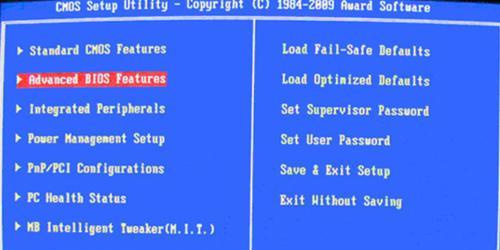
第一步:准备U盘和Windows7安装镜像文件
为了成功安装Windows7系统,您需要准备一个容量大于4GB的U盘,并从官方渠道下载Windows7的ISO镜像文件。
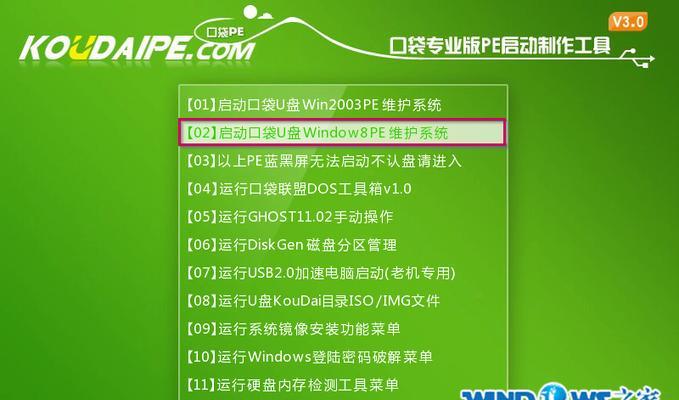
第二步:格式化U盘
将U盘插入电脑后,右键点击U盘图标,选择“格式化”。在弹出的对话框中,选择文件系统为FAT32,并勾选“快速格式化”选项,最后点击“开始”按钮进行格式化。
第三步:创建可引导U盘
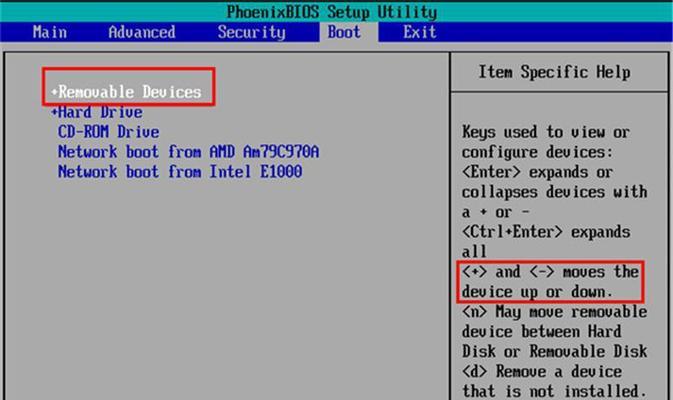
打开一个命令提示符窗口,并输入“diskpart”命令。随后输入“listdisk”命令以显示计算机上所有的磁盘列表。找到您的U盘对应的磁盘编号,并输入“selectdiskX”(X为U盘对应的磁盘编号)进行选择。
第四步:清除U盘数据
在已经选择U盘的情况下,输入“clean”命令以清除U盘上的所有数据。
第五步:创建主分区
继续输入“createpartitionprimary”命令以创建一个主分区,该分区将用于存储Windows7系统文件。
第六步:格式化主分区
输入“formatfs=ntfsquick”命令以快速格式化刚刚创建的主分区,并将文件系统设置为NTFS。
第七步:激活主分区
输入“active”命令以激活刚刚格式化的主分区。
第八步:给主分区分配一个驱动器号
输入“assign”命令以为主分区分配一个可用的驱动器号。
第九步:挂载Windows7ISO文件
使用虚拟光驱工具,将下载好的Windows7ISO镜像文件挂载到计算机上,获取其驱动器号。
第十步:复制Windows7系统文件到U盘
打开Windows资源管理器,将镜像文件中的所有内容复制到之前创建的U盘主分区中。
第十一步:设置电脑启动顺序
重启电脑,并进入BIOS设置界面。将启动顺序设置为U盘优先,确保计算机能够从U盘启动。
第十二步:安装Windows7系统
保存BIOS设置并重启电脑,此时计算机将从U盘启动。按照安装向导的提示,选择合适的语言和区域设置,并按照要求进行安装。
第十三步:等待安装过程完成
安装过程可能需要一段时间,请耐心等待直至安装完成。过程中请不要断开电源或操作电脑。
第十四步:重启电脑
安装完成后,系统会要求重启计算机。点击“重启”按钮,系统将会从硬盘上的新安装的Windows7系统启动。
第十五步:完成安装并设置
根据系统的引导提示,完成初始设置和配置,您即可享受Windows7系统带来的愉悦使用体验。
使用U盘在华硕系统上安装Windows7系统只需要简单的几个步骤,但是这些步骤都需要按照正确的顺序进行,并且需要注意每一步的细节。通过本教程,相信您已经了解了如何在华硕系统上使用U盘安装Windows7系统,并且可以顺利完成安装。希望这篇文章对您有所帮助!
标签: 华硕
相关文章

作为智能手机市场的重要参与者,华硕推出了一款备受瞩目的新品——华硕4A。这款手机凭借其卓越品质和全面性能,在市场上引起了广泛的关注。本文将详细介绍华硕...
2025-06-13 163 华硕

在如今数字娱乐日益普及的时代,高性能显卡成为了许多游戏玩家不可或缺的硬件设备。作为行业内知名品牌,华硕的Strix系列显卡以其卓越的性能和稳定性备受推...
2025-06-10 191 华硕

现代科技的不断进步,使得电脑成为我们生活和工作中不可或缺的一部分。在众多品牌中,华硕一直以来以其出色的性能和领先的科技著称于世。华硕ME8150C电脑...
2025-06-09 214 华硕

华硕S46CM是一款备受期待的笔记本电脑,它拥有出色的性能和轻薄的机身设计,成为很多消费者选择的理由之一。在本文中,将从多个方面对华硕S46CM进行全...
2025-06-06 174 华硕

随着科技的进步和应用需求的提升,人们对计算机性能的要求也越来越高。而华硕P9X79主板作为一款高性能主板,拥有先进的技术和出色的性能,成为许多电脑爱好...
2025-06-03 220 华硕

华硕FX53VD是一款出色的笔记本电脑,但它预装的操作系统可能并不适合每个人的需求。有些用户可能更喜欢使用Windows7操作系统。本文将为您提供一份...
2025-05-22 202 华硕
最新评论